Multitouch是Mac平台上一款触控板手势增强软件,各种不同的触控板手势,手指轻点、轻扫等就能快速进行操作,使用非常便捷,使用非常便捷,你可以在 trackpad、magic mouse 上定义一指、二指,三指,四指,五指,Force Touch 的各种动作,像:点击(Click)、轻拍(Tap)、轻扫(Swipe)及各种组合动作,通过这些动作你可以设定千奇百怪的功能,大致分为快捷键(shortcuts)、文本扩展(expander)、macOS 自带功能键、鼠标左右键点击、窗口管理、浏览器标签页管理、执行命令行等等任务,可谓是手势控制界的 Keyboard Maestro。
Multitouch 的设置非常 easy,打开界面,点击左下角的加号即可添加各种动作,建议你先从一指的动作慢慢熟悉,在添加动作的时候软件会提示你新建动作是否与 macOS 自带 trackpad 手势冲突,如果冲突建议你采取其他动作即可。
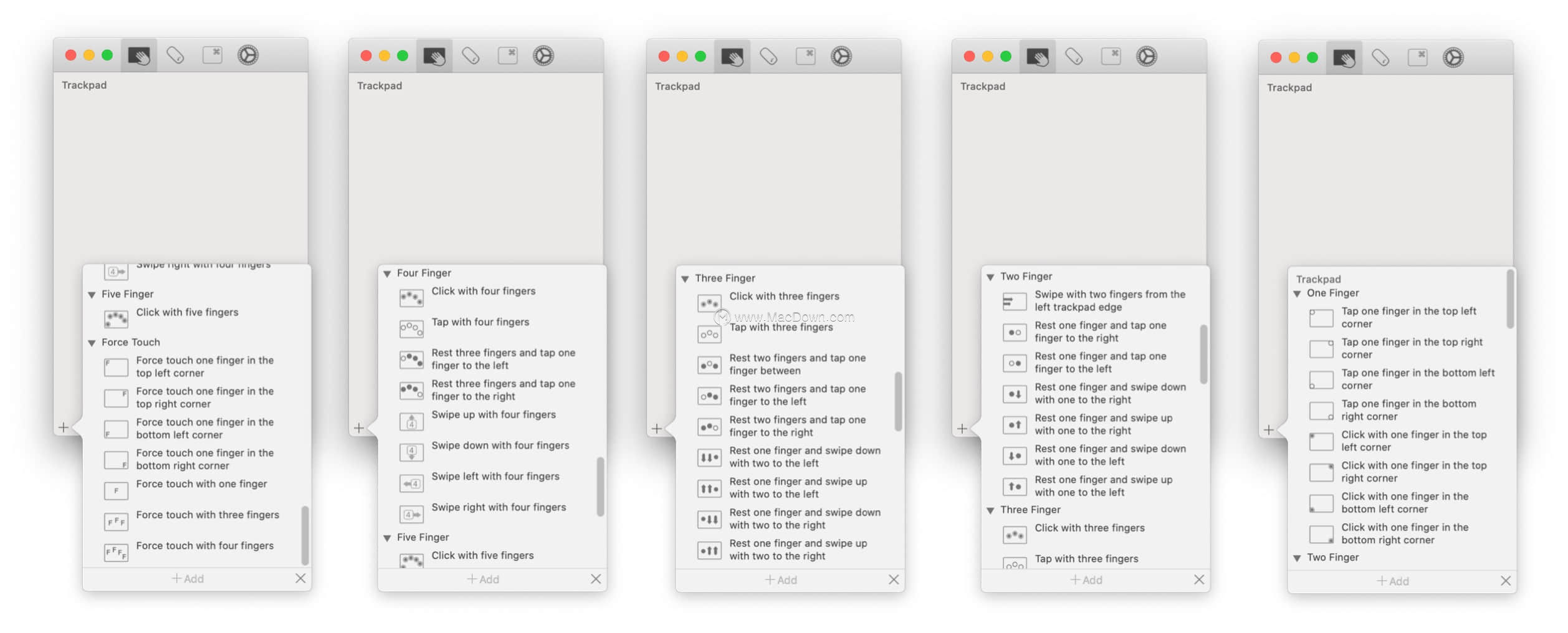
下面我们举几个例子:
两指从 trackpad 面板的左侧边缘向右滑动,同时可选设置 Fn 键,此时可以选择的任务有 app switch 切换、调整 Mac 音量、调整 Mac 屏幕亮度、调整键盘背光板亮度。
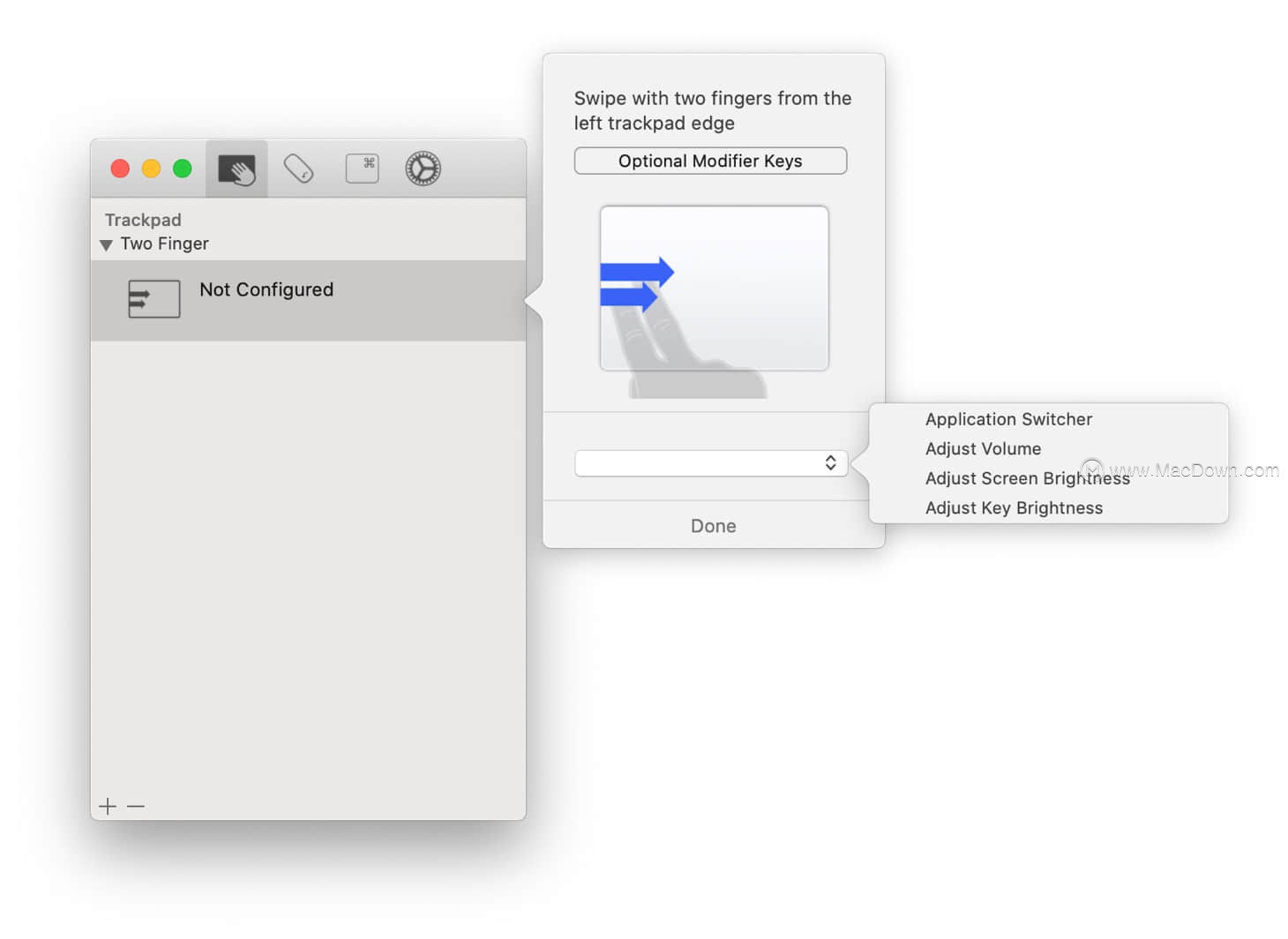
还是两指动作,左侧手指放置在 tracpad 面板,右侧手指轻拍 trackpad 面板,同时可选择是否连续两次连拍,这样成功率个人实测要比较大,可选任务有文章第一段提到的很多选择,看下图:
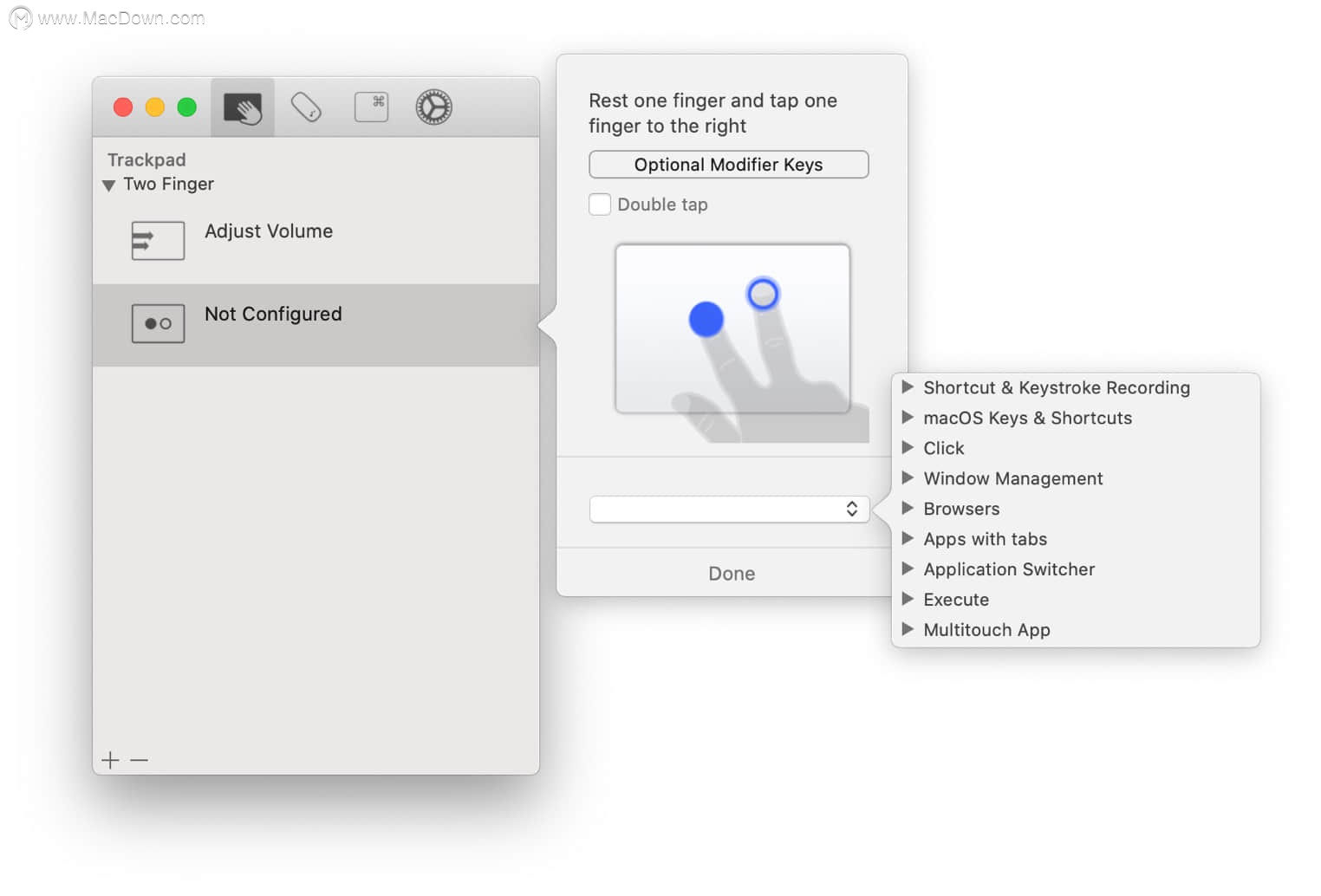
五指动作,我选择了输入 keystroke recording,也就是你做了动作后会输入你提前录制好的按键字符,这个设计特别适合于 Text Expander 使用,你可以将 TE 的 snippet 字符敲进去,然后当你做完 trackpad 动作后会自动触发 TE 执行文本扩展,这样的好处不言而喻,你都省去了手动输入 snippet 字符的步骤,直接用手势代替即可。
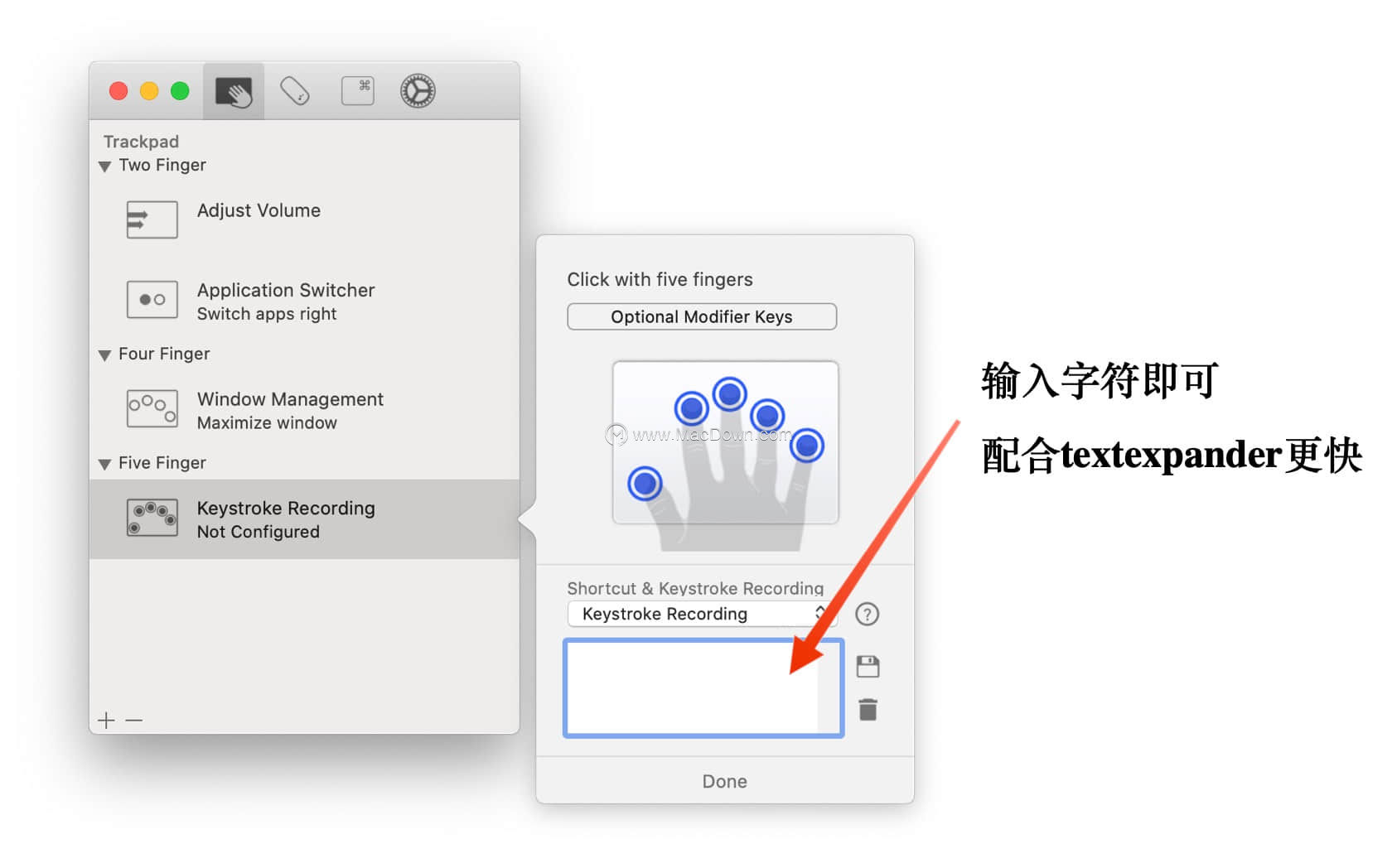
可选择的动作列表汇总:
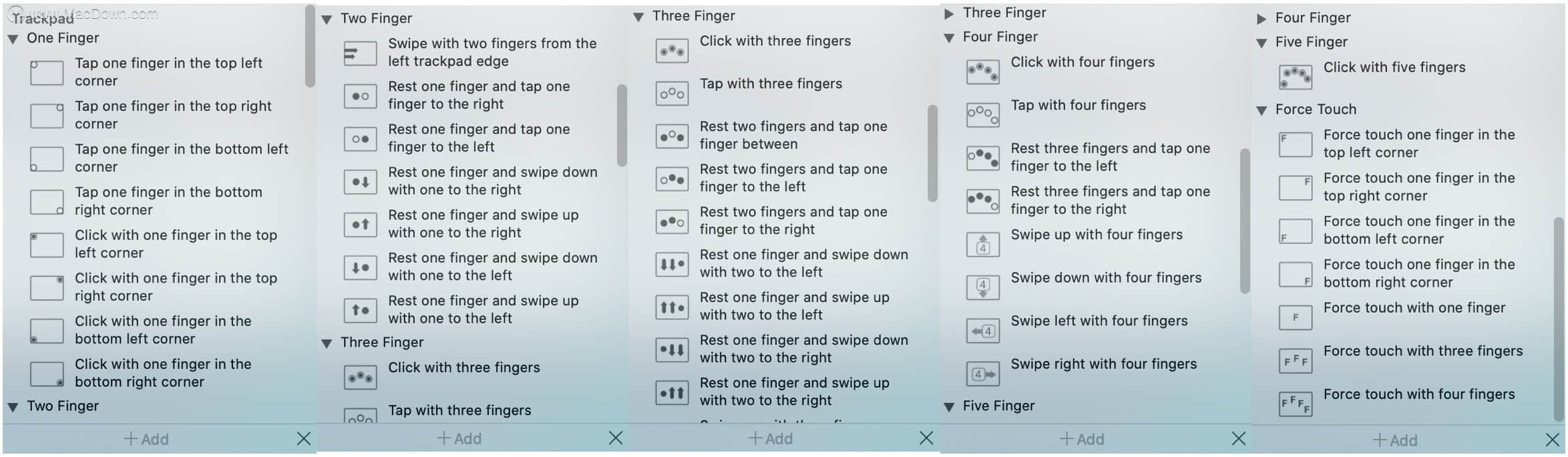
可选择的任务列表汇总:
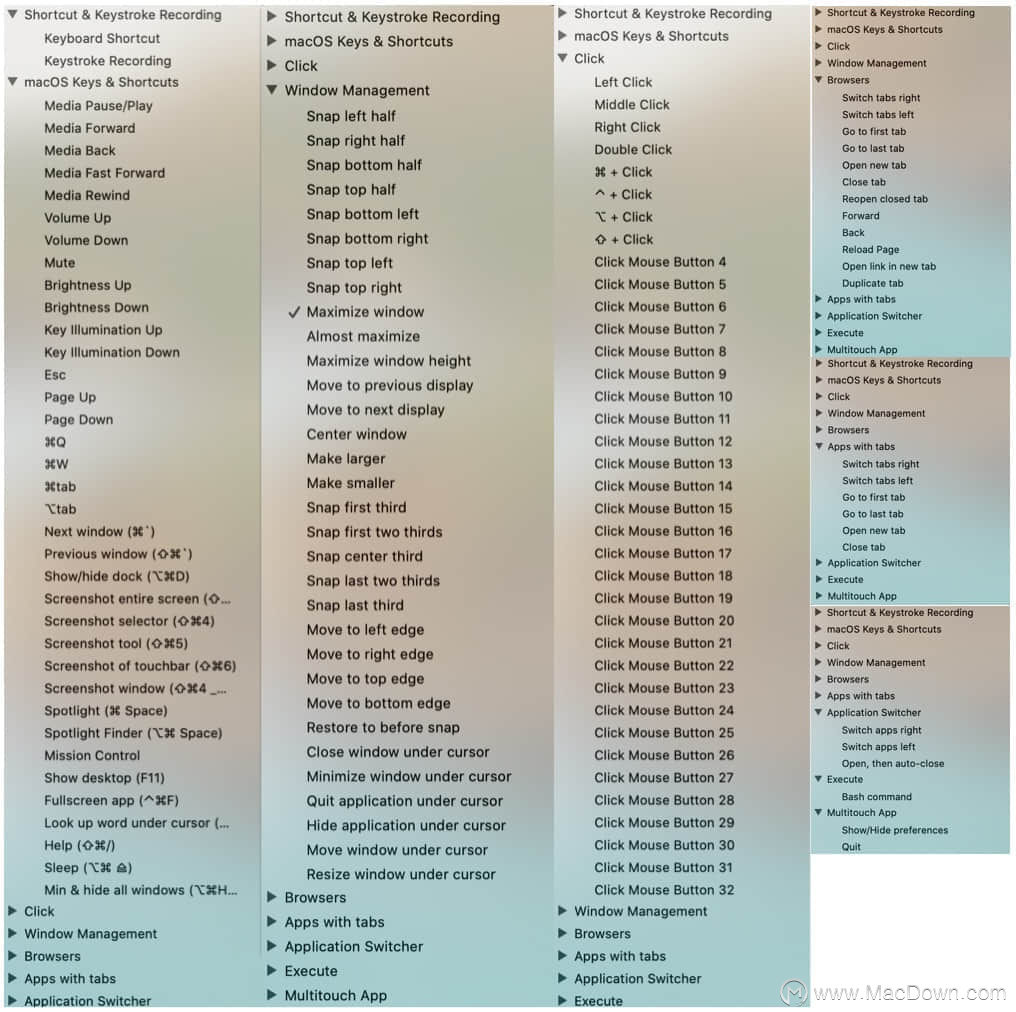
本期小编带来的“Mac上触控板手势Multitouch如何使用,轻松掌握”,希望大家在安装完这款软件后亲身上手试一试,你会发现自己的 trackpad 原来能做这么多事情。